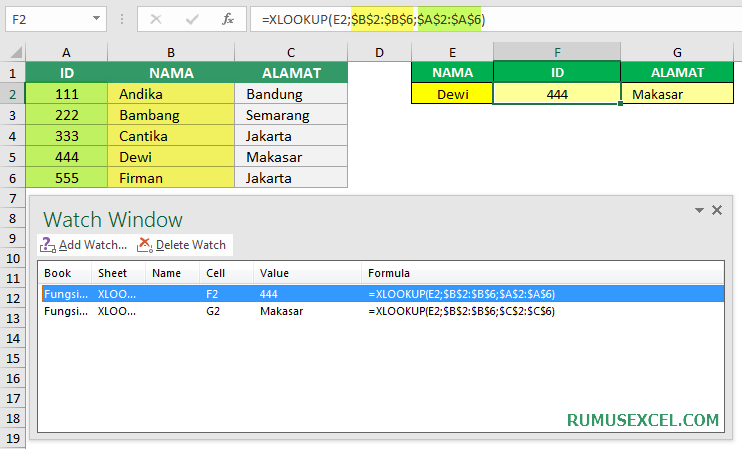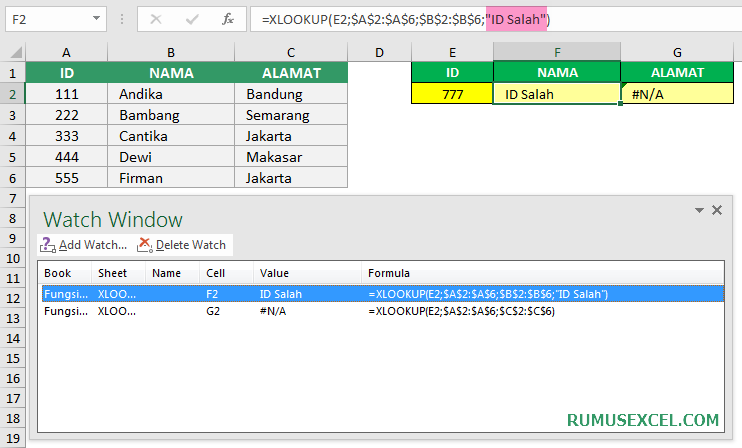Fungsi XLOOKUP Excel, Fungsi Baru di Excel Penerus VLOOKUP
Daftar Isi
Sebagai penerus dari fungsi VLOOKUP, Fungsi XLOOKUP tentu saja memiliki kemampuan yang lebih jika dibandingkan VLOOKUP.
Fungsi XLOOKUP sekarang tersedia untuk pengguna Office Excel 2021 dan Office Excel 365, untuk versi Office dibawahnya (2019,2016 dst) tidak dapat menggunakan fungsi XLOOKUP ini.
Fungsi XLOOKUP dapat digunakan untuk mencari sebuah range atau array, dan mengembalikan item yang berhubungan dengan kecocokan pertama, Jika kecocokan tidak ada, maka XLOOKUP dapat mengembalikan kecocokan terdekat (perkiraan).Sekilas hampir sama dengan Fungsi VLOOKUP, namun Fungsi XLOOKUP mampu digunakan untuk melihat data vertikal maupun horizontal (seperti fungsi HLOOKUP).
Sintaks fungsi XLOOKUP
Fungsi XLOOKUP memiliki 6 argumen, yang sekilas terlihat susah untuk digunakan, namun sebenarnya hanya 3 argumen awal yang wajib digunakan, sedangkan 3 argumen lainnya sebagai opsional saja.
=XLOOKUP(lookup_value, lookup_array, return_array, [if_not_found],[match_mode], [search_mode])
3 argumen wajib:lookup_value : Nilai yang dicari.
lookup_array : Range atau array untuk pencarian.
return_array : Range atau array yang akan dikembalikan.
3 argumen opsional:
if_not_found : Nilai/pesan yang ditampilkan jika tidak ada nilai yang cocok.
match_mode : Menentukan jenis kecocokan, defaultnya adalah sama persis.
search_mode : Menentukan jenis pencarian, misal dimulai dari atas ke bawah dsb.
Contoh XLOOKUP VS VLOOKUP
Pada gambar di atas sel F2 berisi rumus =XLOOKUP(E2;$A$2:$A$6;$B$2:$B$6)
Untuk rumus pada sel F6, G2 dan G6 Anda bisa memperhatikan tampilan pada Watch Window, sengaja saya menggunakan rumus VLOOKUP pada sel G2 dan G6 agar dapat dijadikan perbandingan penggunaan fungsi XLOOKUP dan VLOOKUP
Contoh XLOOKUP Kanan ke Kiri
Berbeda dengan VLOOKUP yang normalnya tidak bisa menoleh ke kiri, XLOOKUP bisa mengambil data dari kanan ke kiri, ini karena menggunakan 2 range array yang berbeda.
Jadi Fungsi XLOOKUP ini bisa juga sebagai alternatif pengganti fungsi INDEX MATCH.
Contoh XLOOKUP If_Not_found
Pada argumen ke-4 fungsi XLOOKUP, Anda bisa membuat pesan khusus jika ternyata nilai yang dicari tidak ada kecocokan, jika tidak maka hanya akan tampil pesan kesalahan #N/A.
Jadi tidak perlu lagi menggunakan fungsi penanganan kesalahan seperti IFNA, IFERROR, ISERROR dll.
Contoh XLOOKUP Data Horizontal
Seperti saya jelaskan di awal, fungsi XLOOKUP juga bisa mencari data secara Horizontal, jadi bisa jadi alternatif fungsi HLOOKUP.
Pada Contoh diatas, memperlihatkan tabel menentukan predikat / grade nilai berdasarkan nilai yang diperoleh, misalnya saja Grade A untuk nilai >= 90. Grade B untuk nilai >= 80, Grade C untuk nilai >=70.
Rumus Excel yang digunakan adalah:
=XLOOKUP(D2;$A$10:$C$10;$A$9:$C$9;"D";-1 )
Pada argumen ke-4 (argumen If_Not_Found) di isi teks "D" yang nantinya nilai yang tidak ada di daftar tabel predikat atau yang lebih kecil otomatis predikatnya adalah "D".Pada argumen ke-5 (argumen Match_Mode) yang saya blok warna pink, berisi nilai -1 yang berarti mencari nilai yang sama persis, atau nilai terkecil selanjutnya.
Berikut 4 pilihan yang bisa digunakan pada argumen Match_Mode:
- 0 : Exact match (sama persis).
- -1 : Exact match or next smaller item (sama persis atau item lebih kecil berikutnya).
- 1 : Exact match or next larger item (sama persis atau item lebih besar berikutnya).
- 2 : Wildcard character match (karakter Wildcard yang cocok).
Lampiran
Fungsi XLOOKUP
Excel Workbook (xlsx)
Info yang beredar fungsi XLOOKUP ini akan dirilis resmi ke semua pengguna Office 365 tahun 2020 mendatang, ada juga yang mengatakan kemungkinan akan rilis pada Office Excel 2022 atau 2025.
Sekian artikel perkenalan fungsi baru XLOOKUP Excel, Semoga Bermanfaat.